MANUALE UTENTE. Honey Bee Happy. Il Gestionale a misura VERSIONE 1.0 A CURA DI: DOTT.SSA CENCIONI ELISA
|
|
|
- Susanna Martino
- 8 anni fa
- Visualizzazioni
Transcript
1 MANUALE UTENTE Honey Bee Happy Il Gestionale a misura d ape VERSIONE 1.0 A CURA DI: DOTT.SSA CENCIONI ELISA
2 INTRODUZIONE Honey Bee Happy è un software per la gestione del tuo apiario che ti permette di integrare le visite, l inventario, le attività da svolgere e, la raccolta e le immagini delle tue arnie. Ideale per chi vuole gestire in modo semplice e veloce la sua attività di apicoltore grazie alla comodità di avere tutti i dati salvati in un database di rapida e facile consultazione. 1
3 MENU PRICIPALE Nel menù principale, nella parte destra, è possibile: - visualizzare il calendario e le attività da svolgere giorno per giorno. Nel caso in cui ci siano delle attività da svolgere, queste sono segnalate sotto al calendario; - ricercare tutte le attività da svolgere; - controllare lo stato della licenza e la versione del programma. in basso, cliccando sul logo, è possibile accedere al sito del programma. 2
4 GESTIONE APIARIO Questo programma permette di inserire, modificare e accedere alla ricerca dei dati relativi agli apiari dell apicoltore. All apertura del programma basta completare i campi che si ritengono importanti e salvare il lavoro premendo il pulsante salva. Se si preme il pulsante elimina appare una finestra di dialogo mediante la quale è possibile confermare l eliminazione dell apiario. Per accedere alla guida del programma invece basta un semplice click sul bottone guida, se invece si desidera uscire si userà il tasto esci. Nella parte bassa della maschera sono presenti 3 bottoni: - Arnie: permette di accedere al programma gestione delle arnie; - Ricerca: apre una maschera di ricerca; - Immagini: apre il programma per la gestione delle immagini delle arnie. 3
5 La maschera di ricerca permette di ricercare l apiario, per nome e/o ubicazione. Per avviare la ricerca, premere il tasto INVIO. 4
6 GESTIONE ARNIE Questo programma permette di inserire, modificare e accedere alla ricerca dei dati relativi alle arnie dell apicoltore. Quando si attiva questo programma compare una maschera dove è possibile inserire tutti i dati che si ritengono fondamentali. Completato l inserimento dei nuovi dati è possibile salvare il lavoro premendo il pulsante salva. Se si preme il pulsante elimina appare una finestra di dialogo mediante la quale è possibile confermare l eliminazione dell arnia selezionata previa una ulteriore conferma nel caso la cancellazione sia dovuta alla morte dell arnia stessa. Infatti nel caso di morte l arnia non verrà eliminata, ma inserita in uno storico (cimitero) con la possibilità di specificare anche il motivo della morte. Per visualizzare le arnie decedute e il relativo motivo di moria, cliccare il pulsante cimitero. Se si desidera assegnare degli oggetti (Melari, escludi regina, etc.) ad un arnia (inserire e specificare l arnia desiderata) premere il tasto equipaggia. 5
7 Per accedere alla guida del programma cliccare il bottone guida; per uscire utilizzare l opzione esci. Nella parte bassa della maschera sono presenti 3 bottoni: - Visite: permette di accedere al programma gestione visite; - Ricerca: apre una maschera di ricerca; - Immagini: apre il programma per la gestione delle immagini delle arnie. Attraverso questa maschera di ricerca, è possibile individuare l arnia desiderata in base alle seguenti voci: identificativo; razza; provenienza famiglia ; famiglia di provenienza (da specificare solo nel caso in cui l arnia provenga da una divisione famiglia ); anno regina; numero melari; apiario di appartenenza; colore cassetta (nel quale occorre attivare il filtro colore); segno e data (nella quale occorre attivare il filtro). È possibile visualizzare il risultato della ricerca nella parte sottostante, premendo il tasto INVIO. 6
8 EQUIPAGGIAMENTO Aprendo lo strumento equipaggiamento, appare il codice identificativo associato dell arnia sulla quale si sta lavorando. A sinistra, grazie allo strumento magazzino è possibile visualizzare l inventario dei prodotti presenti e, scegliere gli articoli a disposizione per l aggiornamento. Il tasto ricerca permette di visualizzare tutti gli oggetti che sono utilizzati dall arnia; utilizzare il tasto elimina per togliere l oggetto dall arnia e renderlo disponibile per successivi utilizzi (o associazioni). Per assegnare l oggetto all arnia bisogna selezionarlo con un doppio click; in questo modo apparirà una piccola maschera in cui è possibile inserire due informazioni importanti: - i pezzi ancora disponibili - il quantitativo da assegnare all arnia 7
9 CIMITERO Il programma cimitero consiste in una maschera molto semplice dove è possibile ricercare l arnia deceduta per l anno, per l apiario di cui faceva parte o per le note, le note dove è stata inserita precedentemente la causa della morte. In base a: - l anno; - l apiario di cui faceva parte - le note, dove è stata inserita precedentemente la causa della morte. 8
10 VISITE Il programma per gestire le visite effettuate durante l anno è accessibile dalla schermata home con il bottone visite e anche da gestione arnie. Anche questo programma è composto da una maschera dove è necessario inserire i dati che caratterizzano la visita. Una volta effettuato il lavoro di compilazione il passo successivo è salvare premendo il tasto salva. Anche in questo caso, tramite il tasto elimina è possibile eliminare la visita; per accedere alla guida è presente il pulsante guida e per uscire il tasto esci. In basso sulla sinistra è stato collocato il tasto che servirà per ricercare le visite inserite in precedenza. 9
11 Attraverso questa maschera è possibile ricercare le visite, in base alle seguenti voci: segno; data (occorre attivare il filtro); trattamento; identificativo arnia; situazione sanitaria; nutrizione; fioriture. Nella parte delle note, attivando i filtri è possibile selezionare i criteri di Regina vista, Presenza fuchi, Presenza Celle Reali. È possibile visualizzare il risultato della ricerca nella parte sottostante, premendo il tasto INVIO. 10
12 RACCOLTA Il programma gestione raccolta permette di inserire la raccolta annuale; è possibile fare questo inserimento per singola arnia o più semplicemente per apiario. La scelta avviene attraverso i due checkbox situati in alto a sinistra. Una volta effettuata la scelta si può proseguire con l inserimento dei dati. In alto sono presenti i bottoni salva, elimina, guida, esci rispettivamente per salvare/aggiornare, eliminare la raccolta selezionata, accedere alla guida del programma, uscire dal programma gestione raccolta. In basso a destra invece è presente il tasto ricerca che permette di accedere alla ricerca delle raccolta, dove bisognerà selezionare coerentemente se effettuare la ricerca per apiario o arnia. Nel caso si è fatta la raccolta per arnie e, quindi anche la ricerca, sarà possibile sempre avere il totale per apiario. 11
13 Attraverso questa maschera è possibile ricercare la raccolta, in base alle seguenti voci: Identificativo arnia; Apiario di appartenenza; Lotto; Note; Tipo di miele; Anno di raccolta. È possibile visualizzare il risultato della ricerca nella parte sottostante, premendo il tasto INVIO. 12
14 ATTIVITA Il programma gestione attività si articola in due parti. Una parte riguarda l inserimento e l eliminazione di attività e, l'altra si può utilizzare per ricercare gli impegni presenti nella maschera principale in alto a destra dove, è posizionato il calendario. La prima parte consiste in una maschera raggiungibile dal bottone attività presente nella home dove sarà possibile inserire la data e la descrizione dell attività da svolgere e, un bottone aggiungi che permette di salvare la registrazione. Alla destra invece è situata una tabella riepilogativa con tutti gli impegni. Se si desidera eliminare una riga della tabella, occorre selezionarla e premere il tasto elimina. La seconda parte è visualizzabile premendo il tab ricerca (presente sulla home); nella parte sottostante è possibile scrivere la descrizione dell attività e, il risultato della ricerca apparirà sotto il testo digitato. 13
15 INVENTARIO Il programma inventario è formato da 3 campi: - Nome: dove si dovrà inserire il nome dell articolo in magazzino; - Magazzino: si sceglierà il magazzino dove è presente tale articolo; - Quantità: di default 0, la quantità si intende la quantità totale dell articolo senza sottrarre eventuali articoli già in uso. e 3 pulsanti: - un tasto aggiungi che aggiungerà il nuovo articolo che si sta inserendo; - ricerca permette la ricerca degli articoli; - il tasto rettifica per rettificare un eventuale quantità sbagliata di uno specifico articolo. Infine in alto a destra è presente la disponibilità aggiornata dell articolo selezionato tramite la tabella che, apparirà dove aver fatto la ricerca. 14
16 TABELLE Il tasto tabelle rende possibile l accesso al programma che permette all utente di poter personalizzare alcuni dati. Le diverse personalizzazioni possibili sono: 1. Tabella situazione sanitaria: che permette di decidere all apicoltore il metro di giudizio e la scala; 2. Tipo apiario: per personalizzare la descrizione del tipo di apiario; 3. Tabella Razze: gestisce le razze delle api; 4. Tabella Provenienza dell arnia; 5. Tabella Tipi Arnie per personalizzare le tipologie delle arnie; 6. Tabella Tipo Raccolta: tipo della raccolta; 7. Tabella Nutrizione: tipo e prodotto usati per la nutrizione; 8. Tabella Trattamenti: tipo e prodotto usati per i trattamenti; 9. Tabella Magazzini: possibilità della gestione di più magazzini per l inventario. In questa sezione, selezionando la riga, è possibile apportare modifiche tramite i pulsanti aggiungi ed elimina. 15
17 IMMAGINI Il programma per la gestione delle immagini è accessibile all interno del programma gestione apiario e gestione arnie. Il programma è diviso in due macro aree: una per caricare l immagine nel database, l altra per visualizzare le immagini per arnia. Per caricare un immagine si possono percorrere due modi: tramite il drag and drop, trascinando semplicemente l immagine sopra la scatola, o altrimenti attraverso il pulsante aggiungi dove si aprirà una finestra di dialogo per andare a cercare il file. Una volta individuata l immagine, il passo successivo è l apertura in anteprima dell immagine con la possibilità di aggiungere informazioni e note alla foto e, completare il salvataggio premendo il tasto aggiungi. Per accedere alla seconda macro area occorre andare alla parte visualizzazione sarà possibile sfogliare tutte le arnie, le immagini riguardanti ogni singola arnia e, eventualmente, cancellare l immagine. 16
18 ANAGRAFICA In questa maschera è possibile inserire tutti i dati riguardanti l utente utilizzatore del software gestionale Honey Bee Happy è inoltre possibile salvarli o aggiornarli tramite il tasto salva. Sempre in questa maschera è presente il tool per poter caricare la licenza gratuita. Per ottenere la licenza basta andare al sito registrarsi ed accedere all area riservata dove sarà possibile generare la chiave di licenza previo inserimento del codice prodotto generato dal programma tramite il tasto scarica licenza. Per qualsiasi evenienza è, possibile salvare il codice prodotto e inviarlo via all indirizzo hbhgestionale@altervista.it. In breve tempo, invieremo la chiave per l attivazione del programma. Inoltre insieme alla chiave di attivazione verrà rilasciata una come promemoria per l avvenuta richiesta. La chiave di attivazione dovrà essere poi inserita all interno del programma tramite il tasto carica licenza. A questo punto è necessario riavviare il programma per renderlo attivo. Il rinnovo della licenza deve essere fatto con cadenza annuale, infatti ad ogni anno si renderà necessario ripetere il procedimento. 17
Monitor Orientamento. Manuale Utente
 Monitor Orientamento Manuale Utente 1 Indice 1 Accesso al portale... 3 2 Trattamento dei dati personali... 4 3 Home Page... 5 4 Monitor... 5 4.1 Raggruppamento e ordinamento dati... 6 4.2 Esportazione...
Monitor Orientamento Manuale Utente 1 Indice 1 Accesso al portale... 3 2 Trattamento dei dati personali... 4 3 Home Page... 5 4 Monitor... 5 4.1 Raggruppamento e ordinamento dati... 6 4.2 Esportazione...
EasyPrint v4.15. Gadget e calendari. Manuale Utente
 EasyPrint v4.15 Gadget e calendari Manuale Utente Lo strumento di impaginazione gadget e calendari consiste in una nuova funzione del software da banco EasyPrint 4 che permette di ordinare in maniera semplice
EasyPrint v4.15 Gadget e calendari Manuale Utente Lo strumento di impaginazione gadget e calendari consiste in una nuova funzione del software da banco EasyPrint 4 che permette di ordinare in maniera semplice
Il sofware è inoltre completato da una funzione di calendario che consente di impostare in modo semplice ed intuitivo i vari appuntamenti.
 SH.MedicalStudio Presentazione SH.MedicalStudio è un software per la gestione degli studi medici. Consente di gestire un archivio Pazienti, con tutti i documenti necessari ad avere un quadro clinico completo
SH.MedicalStudio Presentazione SH.MedicalStudio è un software per la gestione degli studi medici. Consente di gestire un archivio Pazienti, con tutti i documenti necessari ad avere un quadro clinico completo
Cerca Compra Vendi. Guida passo per passo all utilizzo del sito
 Cerca Compra Vendi Guida passo per passo all utilizzo del sito La registrazione Prima di poter iniziare ad inserire annunci sul sito cerca compra vendi è necessario procedere alla registrazione di un account
Cerca Compra Vendi Guida passo per passo all utilizzo del sito La registrazione Prima di poter iniziare ad inserire annunci sul sito cerca compra vendi è necessario procedere alla registrazione di un account
Sistema per il monitoraggio della Spesa Sanitaria
 Sistema per il monitoraggio della Spesa Sanitaria Sistema per il monitoraggio della Spesa Sanitaria MANUALE D USO 1 INDICE 1. INTRODUZIONE... 3 2.... 4 3. INVIO CERTIFICATO DI MALATTIA... 4 3.1 SELEZIONE...
Sistema per il monitoraggio della Spesa Sanitaria Sistema per il monitoraggio della Spesa Sanitaria MANUALE D USO 1 INDICE 1. INTRODUZIONE... 3 2.... 4 3. INVIO CERTIFICATO DI MALATTIA... 4 3.1 SELEZIONE...
Guida all uso di Java Diagrammi ER
 Guida all uso di Java Diagrammi ER Ver. 1.1 Alessandro Ballini 16/5/2004 Questa guida ha lo scopo di mostrare gli aspetti fondamentali dell utilizzo dell applicazione Java Diagrammi ER. Inizieremo con
Guida all uso di Java Diagrammi ER Ver. 1.1 Alessandro Ballini 16/5/2004 Questa guida ha lo scopo di mostrare gli aspetti fondamentali dell utilizzo dell applicazione Java Diagrammi ER. Inizieremo con
Università degli Studi di Messina
 Università degli Studi di Messina Guida alla Rendicontazione on-line delle Attività del Docente Versione della revisione: 2.02/2013-07 A cura di: Fabio Adelardi Università degli studi di Messina Centro
Università degli Studi di Messina Guida alla Rendicontazione on-line delle Attività del Docente Versione della revisione: 2.02/2013-07 A cura di: Fabio Adelardi Università degli studi di Messina Centro
GUIDA ALLA GESTIONE ONLINE SITI RIVENDITORI
 GUIDA ALLA GESTIONE ONLINE SITI RIVENDITORI Indice 1. Introduzione 2 2. Sezione 1) L AZIENDA 3 3. Sezione 2) DOVE SIAMO 6 4. Sezione 3) I PRODOTTI 7 5. Sezione 4) LE PROMOZIONI 8 6. Sezione 5) NOVITA 9
GUIDA ALLA GESTIONE ONLINE SITI RIVENDITORI Indice 1. Introduzione 2 2. Sezione 1) L AZIENDA 3 3. Sezione 2) DOVE SIAMO 6 4. Sezione 3) I PRODOTTI 7 5. Sezione 4) LE PROMOZIONI 8 6. Sezione 5) NOVITA 9
 EASYGEST SCHEDE GIORNALIERE PRODUZIONE TERZISTI Per utilizzare il programma di gestione schede produzione è necessario prima inserire gli operatori. Si va menù Magazzino -> Tabelle Varie -> Operatori e
EASYGEST SCHEDE GIORNALIERE PRODUZIONE TERZISTI Per utilizzare il programma di gestione schede produzione è necessario prima inserire gli operatori. Si va menù Magazzino -> Tabelle Varie -> Operatori e
Il software ideale per la gestione delle prenotazioni GUIDA UTENTE
 Il software ideale per la gestione delle prenotazioni GUIDA UTENTE Presentazione... 2 Installazione... 3 Prima esecuzione... 6 Registrazione del programma... 8 Inserimento Immobile... 9 Inserimento proprietario...
Il software ideale per la gestione delle prenotazioni GUIDA UTENTE Presentazione... 2 Installazione... 3 Prima esecuzione... 6 Registrazione del programma... 8 Inserimento Immobile... 9 Inserimento proprietario...
. A primi passi con microsoft a.ccepss SommarIo: i S 1. aprire e chiudere microsoft access Start (o avvio) l i b tutti i pro- grammi
 Capitolo Terzo Primi passi con Microsoft Access Sommario: 1. Aprire e chiudere Microsoft Access. - 2. Aprire un database esistente. - 3. La barra multifunzione di Microsoft Access 2007. - 4. Creare e salvare
Capitolo Terzo Primi passi con Microsoft Access Sommario: 1. Aprire e chiudere Microsoft Access. - 2. Aprire un database esistente. - 3. La barra multifunzione di Microsoft Access 2007. - 4. Creare e salvare
Utilizzo del Terminalino
 Utilizzo del Terminalino Tasti: - ENT: funzionano come INVIO - SCAN: per attivare il lettore di barcode - ESC: per uscire dal Menù in cui si è entrati - BKSP: per cancellare l ultimo carattere digitato
Utilizzo del Terminalino Tasti: - ENT: funzionano come INVIO - SCAN: per attivare il lettore di barcode - ESC: per uscire dal Menù in cui si è entrati - BKSP: per cancellare l ultimo carattere digitato
MANUALE PARCELLA FACILE PLUS INDICE
 MANUALE PARCELLA FACILE PLUS INDICE Gestione Archivi 2 Configurazioni iniziali 3 Anagrafiche 4 Creazione prestazioni e distinta base 7 Documenti 9 Agenda lavori 12 Statistiche 13 GESTIONE ARCHIVI Nella
MANUALE PARCELLA FACILE PLUS INDICE Gestione Archivi 2 Configurazioni iniziali 3 Anagrafiche 4 Creazione prestazioni e distinta base 7 Documenti 9 Agenda lavori 12 Statistiche 13 GESTIONE ARCHIVI Nella
MANUALE D USO DELLA PIATTAFORMA ITCMS
 MANUALE D USO DELLA PIATTAFORMA ITCMS MANULE D USO INDICE 1. INTRODUZIONE... 2 2. ACCEDERE ALLA GESTIONE DEI CONTENUTI... 3 3. GESTIONE DEI CONTENUTI DI TIPO TESTUALE... 4 3.1 Editor... 4 3.2 Import di
MANUALE D USO DELLA PIATTAFORMA ITCMS MANULE D USO INDICE 1. INTRODUZIONE... 2 2. ACCEDERE ALLA GESTIONE DEI CONTENUTI... 3 3. GESTIONE DEI CONTENUTI DI TIPO TESTUALE... 4 3.1 Editor... 4 3.2 Import di
Capitolo 3. L applicazione Java Diagrammi ER. 3.1 La finestra iniziale, il menu e la barra pulsanti
 Capitolo 3 L applicazione Java Diagrammi ER Dopo le fasi di analisi, progettazione ed implementazione il software è stato compilato ed ora è pronto all uso; in questo capitolo mostreremo passo passo tutta
Capitolo 3 L applicazione Java Diagrammi ER Dopo le fasi di analisi, progettazione ed implementazione il software è stato compilato ed ora è pronto all uso; in questo capitolo mostreremo passo passo tutta
Veneto Lavoro via Ca' Marcello 67/b, 30172 Venezia-Mestre tel.: 041/2919311 fax: 041/2919312
 Veneto Lavoro via Ca' Marcello 67/b, 30172 Venezia-Mestre tel.: 041/2919311 fax: 041/2919312 INDICE 1. INTRODUZIONE... 3 2. PROCEDURA DI INSTALLAZIONE DEL TOOL AROF... 3 2.1 Procedura di installazione
Veneto Lavoro via Ca' Marcello 67/b, 30172 Venezia-Mestre tel.: 041/2919311 fax: 041/2919312 INDICE 1. INTRODUZIONE... 3 2. PROCEDURA DI INSTALLAZIONE DEL TOOL AROF... 3 2.1 Procedura di installazione
AGGIORNAMENTO DATI SU PORTALE DOCENTI
 AGGIORNAMENTO DATI SU PORTALE DOCENTI Il sito http://docenti.unicam.it consente agli utenti di accedere alle informazioni sui docenti dell' Università di Camerino: curriculum, carichi didattici, pubblicazioni,
AGGIORNAMENTO DATI SU PORTALE DOCENTI Il sito http://docenti.unicam.it consente agli utenti di accedere alle informazioni sui docenti dell' Università di Camerino: curriculum, carichi didattici, pubblicazioni,
SERVIZIO DI MESSAGGISTICA ALL UTENTE. Manuale per l operatore
 SERVIZIO DI MESSAGGISTICA ALL UTENTE Manuale per l operatore rev. 02 giugno 2010 SOMMARIO COME USARE IL PROGRAMMA PER LA MESSAGGISTICA...3 COSA BISOGNA FARE PRIMA DI INIZIARE A UTILIZZARE IL PROGRAMMA...3
SERVIZIO DI MESSAGGISTICA ALL UTENTE Manuale per l operatore rev. 02 giugno 2010 SOMMARIO COME USARE IL PROGRAMMA PER LA MESSAGGISTICA...3 COSA BISOGNA FARE PRIMA DI INIZIARE A UTILIZZARE IL PROGRAMMA...3
La catalogazione con LIBERO Modulo Catalogazione
 CATALOGAZIONE 1. LA CATALOGAZIONE NEL FORMATO UNIMARC 2. COME LEGARE AL RECORD TERMINI DELLE LISTE DI AUTORITA 3. LA SCHERMATA GESTIONE DEL MAGAZZINO 1. LA CATALOGAZIONE NEL FORMATO UNIMARC Per catalogare
CATALOGAZIONE 1. LA CATALOGAZIONE NEL FORMATO UNIMARC 2. COME LEGARE AL RECORD TERMINI DELLE LISTE DI AUTORITA 3. LA SCHERMATA GESTIONE DEL MAGAZZINO 1. LA CATALOGAZIONE NEL FORMATO UNIMARC Per catalogare
Guida iscrizione Community. istruzione.social.marche.it
 Guida iscrizione Community istruzione.social.marche.it 1. Collegarsi con un browser all indirizzo : http://istruzione.social.marche.it 2. Viene visualizzata la seguente schermata di cohesion : 3. Se siete
Guida iscrizione Community istruzione.social.marche.it 1. Collegarsi con un browser all indirizzo : http://istruzione.social.marche.it 2. Viene visualizzata la seguente schermata di cohesion : 3. Se siete
Progetto INCOME. Manuale Utente Operatore Installazione
 VERSIONI Manuale Utente Operatore Installazione Tosca-Mobile VERS. Motivo Modifiche Data Approvazione Approvatore 1.0 Prima emissione 02/12/11 1/21 Sommario SOMMARIO... 2 INTRODUZIONE... 3 1.1. CONTENUTI
VERSIONI Manuale Utente Operatore Installazione Tosca-Mobile VERS. Motivo Modifiche Data Approvazione Approvatore 1.0 Prima emissione 02/12/11 1/21 Sommario SOMMARIO... 2 INTRODUZIONE... 3 1.1. CONTENUTI
GUIDA AL PRONTUARIO MOBILE
 GUIDA AL PRONTUARIO MOBILE 1 SOMMARIO Installazione...3 Configurazione...3 Utilizzo...3 Note...10 INDICE DELLE FIGURE Figura 1: schermata di presentazione...4 Figura 2: schermata di login...4 Figura 3:
GUIDA AL PRONTUARIO MOBILE 1 SOMMARIO Installazione...3 Configurazione...3 Utilizzo...3 Note...10 INDICE DELLE FIGURE Figura 1: schermata di presentazione...4 Figura 2: schermata di login...4 Figura 3:
Guida all utilizzo della Piattaforma per la staffetta di Scrittura Creativa 2015-16. Manuale pratico per docenti e tutor
 Guida all utilizzo della Piattaforma per la staffetta di Scrittura Creativa 2015-16 Manuale pratico per docenti e tutor Sommario Sommario Primo utilizzo... 3 Ricezione della mail con il nome utente e creazione
Guida all utilizzo della Piattaforma per la staffetta di Scrittura Creativa 2015-16 Manuale pratico per docenti e tutor Sommario Sommario Primo utilizzo... 3 Ricezione della mail con il nome utente e creazione
MANUALE D UTILIZZO DEL NUOVO PROTOCOLLO INFORMATICO (GESTIONE DOCUMENTALE) A differenza del vecchio software di Protocollo, non va più utilizzato il
 MANUALE D UTILIZZO DEL NUOVO PROTOCOLLO INFORMATICO (GESTIONE DOCUMENTALE) A differenza del vecchio software di Protocollo, non va più utilizzato il WorkFlow. Il nuovo software, inoltre, consente anche,
MANUALE D UTILIZZO DEL NUOVO PROTOCOLLO INFORMATICO (GESTIONE DOCUMENTALE) A differenza del vecchio software di Protocollo, non va più utilizzato il WorkFlow. Il nuovo software, inoltre, consente anche,
S.I.N. S.R.L. SISTEMA INFORMATIVO NAZIONALE
 Edizione 1.0 Marzo 2010 S.I.N. S.R.L. SISTEMA INFORMATIVO NAZIONALE PER LO SVILUPPO IN AGRICOLTURA Sviluppo Rurale 2007 2013 Misure Strutturali Compilazione domanda di pagamento Manuale Operativo Utente
Edizione 1.0 Marzo 2010 S.I.N. S.R.L. SISTEMA INFORMATIVO NAZIONALE PER LO SVILUPPO IN AGRICOLTURA Sviluppo Rurale 2007 2013 Misure Strutturali Compilazione domanda di pagamento Manuale Operativo Utente
MERIDESTER SOFTWARE DI COMUNICAZIONE PER PC
 MERIDESTER SOFTWARE DI COMUNICAZIONE PER PC Requisiti del sistema sistema operativo Windows XP o Vista processore Pentium 4 o equivalente RAM 512 Mb Video 1024x768 Porta USB USB 1.1 o 2.0 full speed Scheda
MERIDESTER SOFTWARE DI COMUNICAZIONE PER PC Requisiti del sistema sistema operativo Windows XP o Vista processore Pentium 4 o equivalente RAM 512 Mb Video 1024x768 Porta USB USB 1.1 o 2.0 full speed Scheda
Introduzione. Accesso al gestionale
 Introduzione Tramite l applicativo sarete in grado di gestire la vostra contabilità fatture, i vostri contatti con fornitori e clienti, nonché il vostro magazzino, tramite una qualsiasi connessione ad
Introduzione Tramite l applicativo sarete in grado di gestire la vostra contabilità fatture, i vostri contatti con fornitori e clienti, nonché il vostro magazzino, tramite una qualsiasi connessione ad
IL MODULO CAUZIONI A&D srl
 IL MODULO CAUZIONI 1 Sommario 1. INTRODUZIONE ALLE CAUZIONI... 3 2. CAUZIONI LEGATE AD UN DOCUMENTO... 3 1.1. GESTIONE CAUZIONI IN USCITA RIFERIMENTO AD UN DOCUMENTO (ORDINE)... 3 1.2. GESTIONE CAUZIONI
IL MODULO CAUZIONI 1 Sommario 1. INTRODUZIONE ALLE CAUZIONI... 3 2. CAUZIONI LEGATE AD UN DOCUMENTO... 3 1.1. GESTIONE CAUZIONI IN USCITA RIFERIMENTO AD UN DOCUMENTO (ORDINE)... 3 1.2. GESTIONE CAUZIONI
Manuale Utente. Sistema Informativo Ufficio Centrale Stupefacenti
 Manuale Utente Sistema Informativo Ufficio Sistema di registrazione Registrazione Utenti.doc Pag. 1 di 18 Accesso al sistema Il, quale elemento del NSIS, è integrato con il sistema di sicurezza e di profilatura
Manuale Utente Sistema Informativo Ufficio Sistema di registrazione Registrazione Utenti.doc Pag. 1 di 18 Accesso al sistema Il, quale elemento del NSIS, è integrato con il sistema di sicurezza e di profilatura
I TUTORI. I tutori vanno creati la prima volta seguendo esclusivamente le procedure sotto descritte.
 I TUTORI Indice Del Manuale 1 - Introduzione al Manuale Operativo 2 - Area Tutore o Area Studente? 3 - Come creare tutti insieme i Tutori per ogni alunno? 3.1 - Come creare il secondo tutore per ogni alunno?
I TUTORI Indice Del Manuale 1 - Introduzione al Manuale Operativo 2 - Area Tutore o Area Studente? 3 - Come creare tutti insieme i Tutori per ogni alunno? 3.1 - Come creare il secondo tutore per ogni alunno?
Introduzione. EMS è un sistema di raccolta e gestione ordini clienti. Si compone in due parti:
 Introduzione EMS è un sistema di raccolta e gestione ordini clienti Si compone in due parti: Il sistema centrale che raccoglie e convalida gli ordini e altri dati inviati dagli agenti. Il sistema client
Introduzione EMS è un sistema di raccolta e gestione ordini clienti Si compone in due parti: Il sistema centrale che raccoglie e convalida gli ordini e altri dati inviati dagli agenti. Il sistema client
Software di parcellazione per commercialisti Ver. 1.0.3 [10/09/2015] Manuale d uso [del 10/09/2015]
![Software di parcellazione per commercialisti Ver. 1.0.3 [10/09/2015] Manuale d uso [del 10/09/2015] Software di parcellazione per commercialisti Ver. 1.0.3 [10/09/2015] Manuale d uso [del 10/09/2015]](/thumbs/25/6783355.jpg) Software di parcellazione per commercialisti Ver. 1.0.3 [10/09/2015] Manuale d uso [del 10/09/2015] Realizzato e distribuito da LeggeraSoft Sommario Introduzione... 2 Guida all installazione... 2 Login...
Software di parcellazione per commercialisti Ver. 1.0.3 [10/09/2015] Manuale d uso [del 10/09/2015] Realizzato e distribuito da LeggeraSoft Sommario Introduzione... 2 Guida all installazione... 2 Login...
REGEL - Registro Docenti
 REGEL - Registro Docenti INFORMAZIONI GENERALI Con il Registro Docenti online vengono compiute dai Docenti tutte le operazioni di registrazione delle attività quotidiane, le medesime che si eseguono sul
REGEL - Registro Docenti INFORMAZIONI GENERALI Con il Registro Docenti online vengono compiute dai Docenti tutte le operazioni di registrazione delle attività quotidiane, le medesime che si eseguono sul
PROCEDURA DI PROTOCOLLAZIONE CON IL SOFTWARE IRIDE
 PROCEDURA DI PROTOCOLLAZIONE CON IL SOFTWARE IRIDE Pagina 1 di 25 Per poter protocollare un documento occorre accedere a IRIDE con il proprio username e password e selezionare la voce Protocollo dalla
PROCEDURA DI PROTOCOLLAZIONE CON IL SOFTWARE IRIDE Pagina 1 di 25 Per poter protocollare un documento occorre accedere a IRIDE con il proprio username e password e selezionare la voce Protocollo dalla
VISION EXCELLENCE. Il programma annuale per la salute e il benessere degli occhi dei tuoi portatori. Manuale d uso 1
 VISION EXCELLENCE Il programma annuale per la salute e il benessere degli occhi dei tuoi portatori Manuale d uso 1 Sommario Accesso al Portale Visione Excellence...3 Panoramica generale... 4 Sezione Impostazioni...5
VISION EXCELLENCE Il programma annuale per la salute e il benessere degli occhi dei tuoi portatori Manuale d uso 1 Sommario Accesso al Portale Visione Excellence...3 Panoramica generale... 4 Sezione Impostazioni...5
GUIDA. VI.BE.MAC. Negozio Online
 GUIDA VI.BE.MAC. Negozio Online Questa guida spiega come utilizzare il negozio on-line con lo scopo di richiedere un offerta per l acquisto di parti di ricambio. INDICE Accedere al NEGOZIO ON-LINE Scelta
GUIDA VI.BE.MAC. Negozio Online Questa guida spiega come utilizzare il negozio on-line con lo scopo di richiedere un offerta per l acquisto di parti di ricambio. INDICE Accedere al NEGOZIO ON-LINE Scelta
PROMEMORIA PER LA PRIMA REVISONE DINAMICA
 PROMEMORIA PER LA PRIMA REVISONE DINAMICA 1. STAMPARE LE COMUNICAZIONI ALL UFFICIO ELETTORALE Stampa tutte le variazioni apportate in anagrafe Anagrafe/Stampe/Comunicazioni/Ufficio Elettorale Il programma
PROMEMORIA PER LA PRIMA REVISONE DINAMICA 1. STAMPARE LE COMUNICAZIONI ALL UFFICIO ELETTORALE Stampa tutte le variazioni apportate in anagrafe Anagrafe/Stampe/Comunicazioni/Ufficio Elettorale Il programma
CALENDARIO. Eventi scolastici
 CALENDARIO In questa menù del pannello di amministrazione vengono gestiti gli eventi scolastici inserendo le date e gli orari degli eventi in modo da visualizzarli nel blocco CALENDARIO del sito e all'interno
CALENDARIO In questa menù del pannello di amministrazione vengono gestiti gli eventi scolastici inserendo le date e gli orari degli eventi in modo da visualizzarli nel blocco CALENDARIO del sito e all'interno
GESTIONE LISTE R VIRTUALI
 GESTIONE LISTE R VIRTUALI La gestione delle liste giocatori virtuali permette di impostare la lista giocatori in modo digitale sul sistema WCM in sostituzione ai supporti cartacei. La compilazione della
GESTIONE LISTE R VIRTUALI La gestione delle liste giocatori virtuali permette di impostare la lista giocatori in modo digitale sul sistema WCM in sostituzione ai supporti cartacei. La compilazione della
1. Le macro in Access 2000/2003
 LIBRERIA WEB 1. Le macro in Access 2000/2003 Per creare una macro, si deve aprire l elenco delle macro dalla finestra principale del database: facendo clic su Nuovo, si presenta la griglia che permette
LIBRERIA WEB 1. Le macro in Access 2000/2003 Per creare una macro, si deve aprire l elenco delle macro dalla finestra principale del database: facendo clic su Nuovo, si presenta la griglia che permette
Manuale di Kiwi on line
 Manuale di Kiwi on line www.kiwiimmobiliare.it Kiwi On Line http://kiwionline.kiwiimmobiliare.it 1. Gestione annunci Cliccando sul pulsante annunci si accede all elenco annunci A. Inserimento nuovo annuncio
Manuale di Kiwi on line www.kiwiimmobiliare.it Kiwi On Line http://kiwionline.kiwiimmobiliare.it 1. Gestione annunci Cliccando sul pulsante annunci si accede all elenco annunci A. Inserimento nuovo annuncio
MANUALE PER CONSULTARE LA RASSEGNA STAMPA VIA WEB
 MANUALE PER CONSULTARE LA RASSEGNA STAMPA VIA WEB o RICERCA p3 Ricerca rapida Ricerca avanzata o ARTICOLI p5 Visualizza Modifica Elimina/Recupera Ordina o RUBRICHE p11 Visualizzazione Gestione rubriche
MANUALE PER CONSULTARE LA RASSEGNA STAMPA VIA WEB o RICERCA p3 Ricerca rapida Ricerca avanzata o ARTICOLI p5 Visualizza Modifica Elimina/Recupera Ordina o RUBRICHE p11 Visualizzazione Gestione rubriche
Manuale servizio Webmail. Introduzione alle Webmail...2 Webmail classica (SquirrelMail)...3 Webmail nuova (RoundCube)...8
 Manuale servizio Webmail Introduzione alle Webmail...2 Webmail classica (SquirrelMail)...3 Webmail nuova (RoundCube)...8 Introduzione alle Webmail Una Webmail è un sistema molto comodo per consultare la
Manuale servizio Webmail Introduzione alle Webmail...2 Webmail classica (SquirrelMail)...3 Webmail nuova (RoundCube)...8 Introduzione alle Webmail Una Webmail è un sistema molto comodo per consultare la
ACCESSO AL PORTALE INTERNET GSE
 ACCESSO AL PORTALE INTERNET GSE GUIDA D USO PER LA REGISTRAZIONE E L ACCESSO Ver 1.7 del 11/03/2010 Pag. 1 INDICE DEI CONTENUTI ACCESSO AL PORTALE INTERNET GSE... 1 GUIDA D USO PER LA REGISTRAZIONE E L
ACCESSO AL PORTALE INTERNET GSE GUIDA D USO PER LA REGISTRAZIONE E L ACCESSO Ver 1.7 del 11/03/2010 Pag. 1 INDICE DEI CONTENUTI ACCESSO AL PORTALE INTERNET GSE... 1 GUIDA D USO PER LA REGISTRAZIONE E L
Guida all uso del portale www.revisoreweb.it per il software Bilancio di previsione 2012
 Guida all uso del portale www.revisoreweb.it per il software Bilancio di previsione 2012 Per accedere all uso del prodotto Schema di relazione dei revisori al Bilancio di previsione degli Enti Locali per
Guida all uso del portale www.revisoreweb.it per il software Bilancio di previsione 2012 Per accedere all uso del prodotto Schema di relazione dei revisori al Bilancio di previsione degli Enti Locali per
CASO D USO: MICRORACCOLTA. 21 aprile 2015 www.sistri.it
 CASO D USO: MICRORACCOLTA 21 aprile 2015 www.sistri.it DISCLAIMER Il presente documento intende fornire agli Utenti SISTRI informazioni di supporto per poter utilizzare agevolmente ed in maniera efficace
CASO D USO: MICRORACCOLTA 21 aprile 2015 www.sistri.it DISCLAIMER Il presente documento intende fornire agli Utenti SISTRI informazioni di supporto per poter utilizzare agevolmente ed in maniera efficace
Software Gestionale Politiche Giovanili
 Software Gestionale Politiche Giovanili Guida all Uso Progettisti e Referenti tecnico-organizzativi Edizione 2012 1 INDICE DEI CONTENUTI: 1. NOZIONI GENERALI E ACCESSO AL SISTEMA 1.1 Requisiti di sistema...
Software Gestionale Politiche Giovanili Guida all Uso Progettisti e Referenti tecnico-organizzativi Edizione 2012 1 INDICE DEI CONTENUTI: 1. NOZIONI GENERALI E ACCESSO AL SISTEMA 1.1 Requisiti di sistema...
MANUALE B2B PER GLI AGENTI
 Generalità L Applicazione è stata pensata per gestire rapporti commerciali di tipo Business to Business, presuppone quindi che tra l azienda venditrice e il cliente che acquista intercorrano già rapporti
Generalità L Applicazione è stata pensata per gestire rapporti commerciali di tipo Business to Business, presuppone quindi che tra l azienda venditrice e il cliente che acquista intercorrano già rapporti
Mon Ami 3000 Ratei e Risconti Calcolo automatico di ratei e risconti
 Prerequisiti Mon Ami 3000 Ratei e Risconti Calcolo automatico di ratei e risconti L opzione Ratei e risconti estende le funzioni contabili già presenti nel modulo di base e può essere attivata solo con
Prerequisiti Mon Ami 3000 Ratei e Risconti Calcolo automatico di ratei e risconti L opzione Ratei e risconti estende le funzioni contabili già presenti nel modulo di base e può essere attivata solo con
MANUALE BREVE PER IL DOCENTE TUTOR
 MANUALE BREVE PER IL DOCENTE TUTOR INDICE ARGOMENTO PAGINA Descrizione ruolo svolto 2 Note 2 RUOLO TUTOR Modalità di accesso 3 FUNZIONI SOTTO COMUNICA: Messaggeria 5 FUNZIONI SOTTO STRUMENTI: AGENDA 10
MANUALE BREVE PER IL DOCENTE TUTOR INDICE ARGOMENTO PAGINA Descrizione ruolo svolto 2 Note 2 RUOLO TUTOR Modalità di accesso 3 FUNZIONI SOTTO COMUNICA: Messaggeria 5 FUNZIONI SOTTO STRUMENTI: AGENDA 10
MANUALE D'USO DEL PROGRAMMA IMMOBIPHONE
 1/6 MANUALE D'USO DEL PROGRAMMA IMMOBIPHONE Per prima cosa si ringrazia per aver scelto ImmobiPhone e per aver dato fiducia al suo autore. Il presente documento istruisce l'utilizzatore sull'uso del programma
1/6 MANUALE D'USO DEL PROGRAMMA IMMOBIPHONE Per prima cosa si ringrazia per aver scelto ImmobiPhone e per aver dato fiducia al suo autore. Il presente documento istruisce l'utilizzatore sull'uso del programma
GUIDA SULLA COMPILAZIONE DEL PIANO OPERATIVO DI SICUREZZA SUL SITO WWW.PIANO-SICUREZZA-GRATIS.IT
 GUIDA SULLA COMPILAZIONE DEL PIANO OPERATIVO DI SICUREZZA SUL SITO WWW.PIANO-SICUREZZA-GRATIS.IT Dalla pagina iniziale raggiungibile digitando direttamente l url nella barra degli indirizzi www.piano-sicurezza-gratis.it
GUIDA SULLA COMPILAZIONE DEL PIANO OPERATIVO DI SICUREZZA SUL SITO WWW.PIANO-SICUREZZA-GRATIS.IT Dalla pagina iniziale raggiungibile digitando direttamente l url nella barra degli indirizzi www.piano-sicurezza-gratis.it
Manuale Utente Albo Pretorio GA
 Manuale Utente Albo Pretorio GA IDENTIFICATIVO DOCUMENTO MU_ALBOPRETORIO-GA_1.4 Versione 1.4 Data edizione 04.04.2013 1 TABELLA DELLE VERSIONI Versione Data Paragrafo Descrizione delle modifiche apportate
Manuale Utente Albo Pretorio GA IDENTIFICATIVO DOCUMENTO MU_ALBOPRETORIO-GA_1.4 Versione 1.4 Data edizione 04.04.2013 1 TABELLA DELLE VERSIONI Versione Data Paragrafo Descrizione delle modifiche apportate
Presentazione della pratica online
 Presentazione della pratica online Dalla prima pagina del sito del comune http://www.comune.ficulle.tr.it/, selezionate Sportello Unico Attività Produttive ed Edilizia Selezionate ora ACCEDI nella schermata
Presentazione della pratica online Dalla prima pagina del sito del comune http://www.comune.ficulle.tr.it/, selezionate Sportello Unico Attività Produttive ed Edilizia Selezionate ora ACCEDI nella schermata
Q U E S T U R A di V A R E S E Ufficio di Gabinetto
 Q U E S T U R A di V A R E S E Ufficio di Gabinetto Manuale per la gestione del servizio di invio telematico delle schedine alloggiati Servizio di Invio Telematico Schedine Alloggiati Indice Inserimento
Q U E S T U R A di V A R E S E Ufficio di Gabinetto Manuale per la gestione del servizio di invio telematico delle schedine alloggiati Servizio di Invio Telematico Schedine Alloggiati Indice Inserimento
Sistema Informativo Anagrafe Fondi - SIAF
 DIREZIONE GENERALE DELLA PROGRAMMAZIONE SANITARIA UFFICIO II Piano sanitario nazionale e Piani di settore DIREZIONE GENERALE DELLA DIGITALIZZAZIONE, DEL SISTEMA INFORMATIVO SANITARIO E DELLA STATISTICA
DIREZIONE GENERALE DELLA PROGRAMMAZIONE SANITARIA UFFICIO II Piano sanitario nazionale e Piani di settore DIREZIONE GENERALE DELLA DIGITALIZZAZIONE, DEL SISTEMA INFORMATIVO SANITARIO E DELLA STATISTICA
GENERAZIONE PREVENTIVI
 GENERAZIONE PREVENTIVI Per la creazione di un nuovo preventivo si fa sempre riferimento ad un Tipo Preventivo, identificato da una certa Sigla. Nell esempio seguente vediamo come il preventivo abbia impostata
GENERAZIONE PREVENTIVI Per la creazione di un nuovo preventivo si fa sempre riferimento ad un Tipo Preventivo, identificato da una certa Sigla. Nell esempio seguente vediamo come il preventivo abbia impostata
GUIDA ALLA PRESENTAZIONE ON-LINE DELLE DOMANDE DI PARTECIPAZIONE ALLA SEGUENTE SELEZIONE:
 GUIDA ALLA PRESENTAZIONE ON-LINE DELLE DOMANDE DI PARTECIPAZIONE ALLA SEGUENTE SELEZIONE: N. 4 ADDETTI AL BACK-OFFICE E ALLO SVILUPPO DEI SISTEMI INFORMATIVI 1 Indice 1. Accesso al sito... 4 2. Area utente...
GUIDA ALLA PRESENTAZIONE ON-LINE DELLE DOMANDE DI PARTECIPAZIONE ALLA SEGUENTE SELEZIONE: N. 4 ADDETTI AL BACK-OFFICE E ALLO SVILUPPO DEI SISTEMI INFORMATIVI 1 Indice 1. Accesso al sito... 4 2. Area utente...
MICHELANGELO Piattaforma autorizzativa per la gestione di interventi riservata ai fornitori
 MICHELANGELO Piattaforma autorizzativa per la gestione di interventi riservata ai fornitori Questa documentazione conterrà tutti i dettagli operativi relativi all impatto della nuova applicazione web di
MICHELANGELO Piattaforma autorizzativa per la gestione di interventi riservata ai fornitori Questa documentazione conterrà tutti i dettagli operativi relativi all impatto della nuova applicazione web di
HORIZON SQL MENU' FILE
 1-1/9 HORIZON SQL MENU' FILE 1 MENU' FILE... 1-2 Considerazioni generali... 1-2 Funzioni sui file... 1-2 Apri... 1-3 Nuovo... 1-3 Chiudi... 1-4 Password sul file... 1-5 Impostazioni... 1-5 Configurazione
1-1/9 HORIZON SQL MENU' FILE 1 MENU' FILE... 1-2 Considerazioni generali... 1-2 Funzioni sui file... 1-2 Apri... 1-3 Nuovo... 1-3 Chiudi... 1-4 Password sul file... 1-5 Impostazioni... 1-5 Configurazione
Guida alla Navigazione e Utilizzo dell Area Fattura PA
 2015 Guida alla Navigazione e Utilizzo dell Area Fattura PA CONTENUTI Area Fatture PA... 3 Accesso all Area Fatture PA... 3 Area Fattura PA in PAInvoice... 3 Compila una nuova Fattura online con PAInvoice...
2015 Guida alla Navigazione e Utilizzo dell Area Fattura PA CONTENUTI Area Fatture PA... 3 Accesso all Area Fatture PA... 3 Area Fattura PA in PAInvoice... 3 Compila una nuova Fattura online con PAInvoice...
WORD per WINDOWS95. Un word processor e` come una macchina da scrivere ma. con molte più funzioni. Il testo viene battuto sulla tastiera
 WORD per WINDOWS95 1.Introduzione Un word processor e` come una macchina da scrivere ma con molte più funzioni. Il testo viene battuto sulla tastiera ed appare sullo schermo. Per scrivere delle maiuscole
WORD per WINDOWS95 1.Introduzione Un word processor e` come una macchina da scrivere ma con molte più funzioni. Il testo viene battuto sulla tastiera ed appare sullo schermo. Per scrivere delle maiuscole
NAVIGAZIONE DEL SI-ERC: UTENTE PROGETTISTA
 3 NAVIGAZIONE DEL SI-ERC: UTENTE PROGETTISTA Collegandosi al sito, si accede alla Home Page del SI-ERC che si presenta come illustrato di seguito. L utente progettista, analogamente agli altri utenti,
3 NAVIGAZIONE DEL SI-ERC: UTENTE PROGETTISTA Collegandosi al sito, si accede alla Home Page del SI-ERC che si presenta come illustrato di seguito. L utente progettista, analogamente agli altri utenti,
Guida all Applicazione. Tesseramento
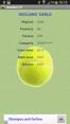 Guida all Applicazione Tesseramento 1 Questa applicazione permette di gestire rapidamente il tesseramento e il rinnovo dei Soci. E possibile effettuare ricerche rapide, tesseramento singolo o di più soci
Guida all Applicazione Tesseramento 1 Questa applicazione permette di gestire rapidamente il tesseramento e il rinnovo dei Soci. E possibile effettuare ricerche rapide, tesseramento singolo o di più soci
Manuale per i redattori del sito web OttoInforma
 Manuale per i redattori del sito web OttoInforma Contenuti 1. Login 2. Creare un nuovo articolo 3. Pubblicare l articolo 4. Salvare l articolo in bozza 5. Le categorie 6. Modificare un articolo 7. Modificare
Manuale per i redattori del sito web OttoInforma Contenuti 1. Login 2. Creare un nuovo articolo 3. Pubblicare l articolo 4. Salvare l articolo in bozza 5. Le categorie 6. Modificare un articolo 7. Modificare
GUIDA. Redazione Portale. Manuale operativo per la creazione contenuti da pubblicare sul portale www.aplevante.org. Autorità Portuale del Levante
 Autorità Portuale del Levante GUIDA Redazione Portale Manuale operativo per la creazione contenuti da pubblicare sul portale www.aplevante.org Note: le procedure illustrate per la sezione News e comunicati
Autorità Portuale del Levante GUIDA Redazione Portale Manuale operativo per la creazione contenuti da pubblicare sul portale www.aplevante.org Note: le procedure illustrate per la sezione News e comunicati
Pubblicazione e modifica di articoli per il Portale della Protezione Civile
 Pubblicazione e modifica di articoli per il Portale della Protezione Civile Sommario Introduzione... 2 Creazione di un evento... 3 Modifica di un evento... 6 Creazione di una galleria di immagini per un
Pubblicazione e modifica di articoli per il Portale della Protezione Civile Sommario Introduzione... 2 Creazione di un evento... 3 Modifica di un evento... 6 Creazione di una galleria di immagini per un
Istituto Nazionale di Previdenza per i Dipendenti dell Amministrazione Pubblica
 Istituto Nazionale di Previdenza per i Dipendenti dell Amministrazione Pubblica Manuale per l'accesso ai servizi di posta elettronica e intranet da postazioni esterne per dipendenti non in Versione 1.4
Istituto Nazionale di Previdenza per i Dipendenti dell Amministrazione Pubblica Manuale per l'accesso ai servizi di posta elettronica e intranet da postazioni esterne per dipendenti non in Versione 1.4
MANUALEDIUTILIZZO MODULO CRM POSTVENDITA
 MANUALEDIUTILIZZO MODULO CRM POSTVENDITA INDICE INTRODUZIONE INSERIMENTO CHIAMATA CHIAMATE Dettaglio Chiamate Macchine Coinvolte Documenti Riepilogo MACCHINE Dettaglio Macchine Documenti Interventi MACCHINE
MANUALEDIUTILIZZO MODULO CRM POSTVENDITA INDICE INTRODUZIONE INSERIMENTO CHIAMATA CHIAMATE Dettaglio Chiamate Macchine Coinvolte Documenti Riepilogo MACCHINE Dettaglio Macchine Documenti Interventi MACCHINE
Tools For Autism 1.0. Manuale d uso
 Tools For Autism 1.0 Manuale d uso Introduzione L applicazione per tablet Android Tools For Autism consente la creazione, visualizzazione e modifica di due strumenti didattici quali le storie sociali e
Tools For Autism 1.0 Manuale d uso Introduzione L applicazione per tablet Android Tools For Autism consente la creazione, visualizzazione e modifica di due strumenti didattici quali le storie sociali e
COMUNI-CHIAMO S.R.L. Via San Martino n. 26/1- Monte San Pietro P.IVA, C.F. e numero di iscrizione alla Camera di Commercio di Bologna 03160171207
 COMUNI-CHIAMO S.R.L. Via San Martino n. 26/1- Monte San Pietro P.IVA, C.F. e numero di iscrizione alla Camera di Commercio di Bologna 03160171207 Capitale sociale. 10.000,00 i.v. Sommario 1. Accedere alla
COMUNI-CHIAMO S.R.L. Via San Martino n. 26/1- Monte San Pietro P.IVA, C.F. e numero di iscrizione alla Camera di Commercio di Bologna 03160171207 Capitale sociale. 10.000,00 i.v. Sommario 1. Accedere alla
SendMedMalattia v. 1.0. Manuale d uso
 2 SendMedMalattia v. 1.0 Pagina 1 di 25 I n d i c e 1) Introduzione...3 2) Installazione...4 3) Prima dell avvio di SendMedMalattia...9 4) Primo Avvio: Inserimento dei dati del Medico di famiglia...11
2 SendMedMalattia v. 1.0 Pagina 1 di 25 I n d i c e 1) Introduzione...3 2) Installazione...4 3) Prima dell avvio di SendMedMalattia...9 4) Primo Avvio: Inserimento dei dati del Medico di famiglia...11
Versione 4.0 Lotti e Scadenze. Negozio Facile
 Versione 4.0 Lotti e Scadenze Negozio Facile Negozio Facile: Gestione dei Lotti e delle Scadenze Nella versione 4.0 di Negozio Facile è stata implementata la gestione dei lotti e delle scadenze degli articoli.
Versione 4.0 Lotti e Scadenze Negozio Facile Negozio Facile: Gestione dei Lotti e delle Scadenze Nella versione 4.0 di Negozio Facile è stata implementata la gestione dei lotti e delle scadenze degli articoli.
Guida software InterFidelityX. Manuale. Guida software InterFidelityX. Pagina 1 di 19
 Manuale Pagina 1 di 19 InterFidelityX Guida all uso I diritti d autore del software InterFidelityX sono di proprietà della Internavigare srl Versione manuale: gennaio 2010. Notizie importanti: Il software
Manuale Pagina 1 di 19 InterFidelityX Guida all uso I diritti d autore del software InterFidelityX sono di proprietà della Internavigare srl Versione manuale: gennaio 2010. Notizie importanti: Il software
MANUALE UTENTE Fiscali Free
 MANUALE UTENTE Fiscali Free Le informazioni contenute in questa pubblicazione sono soggette a modifiche da parte della ComputerNetRimini. Il software descritto in questa pubblicazione viene rilasciato
MANUALE UTENTE Fiscali Free Le informazioni contenute in questa pubblicazione sono soggette a modifiche da parte della ComputerNetRimini. Il software descritto in questa pubblicazione viene rilasciato
Manuale Utente 1 Ultimo aggiornamento: 2015/12/22 ifatt
 Manuale Utente 1 Ultimo aggiornamento: 2015/12/22 ifatt Indice Introduzione... 1 Interfaccia... 2 Introduzione La fatturazione cambia volto. Semplice, certa, elettronica ifatt cambia il modo di gestire
Manuale Utente 1 Ultimo aggiornamento: 2015/12/22 ifatt Indice Introduzione... 1 Interfaccia... 2 Introduzione La fatturazione cambia volto. Semplice, certa, elettronica ifatt cambia il modo di gestire
Moduli (schede compilabili) in Word Esempio: scheda di alimentazione per un degente
 Moduli (schede compilabili) in Word Esempio: scheda di alimentazione per un degente Vediamo come utilizzare Word per costruire un modulo compilabile, ovvero una scheda che contenga delle parti fisse di
Moduli (schede compilabili) in Word Esempio: scheda di alimentazione per un degente Vediamo come utilizzare Word per costruire un modulo compilabile, ovvero una scheda che contenga delle parti fisse di
Guida di Riferimento alla gestione delle prenotazioni e del profilo Point V.3.0
 Guida di Riferimento alla gestione delle prenotazioni e del profilo Point V.3.0 La seguente guida serve ad illustrare i passaggi necessari all accesso nel pannello di controllo di GoodBook adibito alla
Guida di Riferimento alla gestione delle prenotazioni e del profilo Point V.3.0 La seguente guida serve ad illustrare i passaggi necessari all accesso nel pannello di controllo di GoodBook adibito alla
BANCA DATI ANCI-CONAI
 BANCA DATI ANCI-CONAI MANUALE UTENTE (REV. 30 gen 2015) A cura di Ancitel Energia e Ambiente S.p.A. Indice PREMESSA... 3 1. ACCESSO ALLA BANCA DATI... 3 2. L APPLICATIVO... 5 2.1 Primo accesso al sistema...
BANCA DATI ANCI-CONAI MANUALE UTENTE (REV. 30 gen 2015) A cura di Ancitel Energia e Ambiente S.p.A. Indice PREMESSA... 3 1. ACCESSO ALLA BANCA DATI... 3 2. L APPLICATIVO... 5 2.1 Primo accesso al sistema...
Manuale d uso Albo Online per le Scuole
 Manuale d uso Albo Online per le Scuole Accedere come utente al sito Joomla della scuola. Accedere all Albo Online per le Scuole dai link presenti sul sito web scolastico. Cliccare su Modifica la configurazione.
Manuale d uso Albo Online per le Scuole Accedere come utente al sito Joomla della scuola. Accedere all Albo Online per le Scuole dai link presenti sul sito web scolastico. Cliccare su Modifica la configurazione.
Software di collegamento Dot Com Manuale operativo
 Software di collegamento Dot Com Manuale operativo CAF Do.C. Spa Sede amministrativa: Corso Francia 121 d 12100 Cuneo Tel. 0171 700700 Fax 800 136 818 www.cafdoc.it info@cafdoc.it 1/36 INDICE 1. AVVIO
Software di collegamento Dot Com Manuale operativo CAF Do.C. Spa Sede amministrativa: Corso Francia 121 d 12100 Cuneo Tel. 0171 700700 Fax 800 136 818 www.cafdoc.it info@cafdoc.it 1/36 INDICE 1. AVVIO
INSERIMENTO DATI BASILARI
 PASSO PASSO. Questo applicativo software nasce con l idea di essere molto semplice da usare. Di fatto lo è ed infatti non dispone di un help in linea all interno dello stesso. Tuttavia ci sentiamo in dovere
PASSO PASSO. Questo applicativo software nasce con l idea di essere molto semplice da usare. Di fatto lo è ed infatti non dispone di un help in linea all interno dello stesso. Tuttavia ci sentiamo in dovere
SW Legge 28/98 Sommario
 SW Legge 28/98 Questo documento rappresenta una breve guida per la redazione di un progetto attraverso il software fornito dalla Regione Emilia Romagna. Sommario 1. Richiedenti...2 1.1. Inserimento di
SW Legge 28/98 Questo documento rappresenta una breve guida per la redazione di un progetto attraverso il software fornito dalla Regione Emilia Romagna. Sommario 1. Richiedenti...2 1.1. Inserimento di
Aggiornamento SIDA GESTIONE AGENDA GUIDE. dal giorno 24 febbraio 2015 diventa operativo il nuovo sistema di prenotazione delle guide obbligatorie.
 SIDA Aggiornamento V1411 Elenco delle novità in aggiornamento Germignaga, 20 febbraio 2015 Aggiornamento SIDA GESTIONE AGENDA GUIDE Gentile Cliente, dal giorno 24 febbraio 2015 diventa operativo il nuovo
SIDA Aggiornamento V1411 Elenco delle novità in aggiornamento Germignaga, 20 febbraio 2015 Aggiornamento SIDA GESTIONE AGENDA GUIDE Gentile Cliente, dal giorno 24 febbraio 2015 diventa operativo il nuovo
Versione: 1.0 Revisioni: // # Data Modifiche
 MINI GUIDA 16/09/2013 Creare la prima fattura Autore: Versione: 1.0 Revisioni: // Magic Invoice # Data Modifiche Questa guida rapida fornisce le indicazioni per poter effettuare, in pochi passi, la prima
MINI GUIDA 16/09/2013 Creare la prima fattura Autore: Versione: 1.0 Revisioni: // Magic Invoice # Data Modifiche Questa guida rapida fornisce le indicazioni per poter effettuare, in pochi passi, la prima
SAP SRM 7 Manuale GARE ON LINE con cfolders FORNITORI INDICE
 SAP SRM 7 Manuale GARE ON LINE con cfolders FORNITORI INDICE 0 - Introduzione Vai! 1 - Logon 2 - Ricerca gara elettronica 3 - Visualizzazione offerta 4 - Creazione offerta Vai! Vai! Vai! Vai! 5 - Elaborazione
SAP SRM 7 Manuale GARE ON LINE con cfolders FORNITORI INDICE 0 - Introduzione Vai! 1 - Logon 2 - Ricerca gara elettronica 3 - Visualizzazione offerta 4 - Creazione offerta Vai! Vai! Vai! Vai! 5 - Elaborazione
GUIDA ALLA DOMANDA DI TRASFERIMENTO al corso di laurea in INFERMIERISTICA (SEDE DI MODENA)
 GUIDA ALLA DOMANDA DI TRASFERIMENTO al corso di laurea in INFERMIERISTICA (SEDE DI MODENA) Aggiornata al 30/07/2014 A cura del Servizio Help On-line Direzione Pianificazione e Valutazione Sistema integrato
GUIDA ALLA DOMANDA DI TRASFERIMENTO al corso di laurea in INFERMIERISTICA (SEDE DI MODENA) Aggiornata al 30/07/2014 A cura del Servizio Help On-line Direzione Pianificazione e Valutazione Sistema integrato
Catalogo Elettronico Lancia, Fiat e Alfa Romeo
 Catalogo Elettronico Lancia, Fiat e Alfa Romeo Manuale sulla Navigazione Release 1.0 Indice Manuale Struttura pagine Caratteristiche prodotto Utilizzo carrello ( Carrello Prodotti ) Funzionalità di ricerca
Catalogo Elettronico Lancia, Fiat e Alfa Romeo Manuale sulla Navigazione Release 1.0 Indice Manuale Struttura pagine Caratteristiche prodotto Utilizzo carrello ( Carrello Prodotti ) Funzionalità di ricerca
SERVIZIO ALBO PRETORIO ON-LINE. Procedura di pubblicazione
 241 SERVIZIO ALBO PRETORIO ON-LINE Procedura di pubblicazione A cura di: Redazione - Via Roma, 47 Tel: 0874/401287 - Fax: 0874/411100 Email: redazione@alicomunimolisani.it 242 Accedere al portale : http://www.alicomunimolisani.it
241 SERVIZIO ALBO PRETORIO ON-LINE Procedura di pubblicazione A cura di: Redazione - Via Roma, 47 Tel: 0874/401287 - Fax: 0874/411100 Email: redazione@alicomunimolisani.it 242 Accedere al portale : http://www.alicomunimolisani.it
In caso un ordine sia già stato importato, sarà visualizzato in grigio chiaro, e non sarà selezionato in automatico per l importazione.
 CARICO ORDINI (disponibile solo in applicazioni SERVER) Con la funzione Ordini si potranno consultare e caricare i file ordini ricevuti tramite e-mail o scaricabili dal sito del fornitore, in modo da visualizzare
CARICO ORDINI (disponibile solo in applicazioni SERVER) Con la funzione Ordini si potranno consultare e caricare i file ordini ricevuti tramite e-mail o scaricabili dal sito del fornitore, in modo da visualizzare
NAVIGAORA HOTSPOT. Manuale utente per la configurazione
 NAVIGAORA HOTSPOT Manuale utente per la configurazione NAVIGAORA Hotspot è l innovativo servizio che offre ai suoi clienti accesso ad Internet gratuito, in modo semplice e veloce, grazie al collegamento
NAVIGAORA HOTSPOT Manuale utente per la configurazione NAVIGAORA Hotspot è l innovativo servizio che offre ai suoi clienti accesso ad Internet gratuito, in modo semplice e veloce, grazie al collegamento
Modulo 5 Gestione del corso docente: i compiti
 Modulo 5 Gestione del corso docente: i compiti 5.1 Assegnazione e correzione di compiti preimpostati All interno del corso il docente, l insegnante può impostare o assegnare dei compiti, che gli studenti
Modulo 5 Gestione del corso docente: i compiti 5.1 Assegnazione e correzione di compiti preimpostati All interno del corso il docente, l insegnante può impostare o assegnare dei compiti, che gli studenti
Manuale servizio ScambioDati
 Manuale servizio ScambioDati Descrizione del servizio... 2 Accesso al servizio... 3 Sezione Upload... 4 Gestione Aree di Download... 4 Sezione Download... 6 Descrizione del servizio Accade sempre più spesso
Manuale servizio ScambioDati Descrizione del servizio... 2 Accesso al servizio... 3 Sezione Upload... 4 Gestione Aree di Download... 4 Sezione Download... 6 Descrizione del servizio Accade sempre più spesso
SOMMARIO... 3 INTRODUZIONE...
 Sommario SOMMARIO... 3 INTRODUZIONE... 4 INTRODUZIONE ALLE FUNZIONALITÀ DEL PROGRAMMA INTRAWEB... 4 STRUTTURA DEL MANUALE... 4 INSTALLAZIONE INRAWEB VER. 11.0.0.0... 5 1 GESTIONE INTRAWEB VER 11.0.0.0...
Sommario SOMMARIO... 3 INTRODUZIONE... 4 INTRODUZIONE ALLE FUNZIONALITÀ DEL PROGRAMMA INTRAWEB... 4 STRUTTURA DEL MANUALE... 4 INSTALLAZIONE INRAWEB VER. 11.0.0.0... 5 1 GESTIONE INTRAWEB VER 11.0.0.0...
Manuale per l Utente del Protocollo Informatico
 Rif.: HOWTO_Dispensa_Protocollo_essenziale_v10.doc pag. 1 Manuale per l Utente del Protocollo Informatico Rif.: HOWTO_Dispensa_Protocollo_essenziale_v10.doc pag. 2 Accesso al Programma Per accedere al
Rif.: HOWTO_Dispensa_Protocollo_essenziale_v10.doc pag. 1 Manuale per l Utente del Protocollo Informatico Rif.: HOWTO_Dispensa_Protocollo_essenziale_v10.doc pag. 2 Accesso al Programma Per accedere al
ISTRUZIONI PER LA DICHIARAZIONE TARIFFE ONLINE (GUIDE TURISTICHE)
 ISTRUZIONI PER LA DICHIARAZIONE TARIFFE ONLINE (GUIDE TURISTICHE) Come raggiungere il servizio Il servizio di dichiarazione on line è accessibile direttamente dal sito dell assessorato al turismo www.turismo.provincia.venezia.it.
ISTRUZIONI PER LA DICHIARAZIONE TARIFFE ONLINE (GUIDE TURISTICHE) Come raggiungere il servizio Il servizio di dichiarazione on line è accessibile direttamente dal sito dell assessorato al turismo www.turismo.provincia.venezia.it.
[FINANZAECOMUNICAZIONE / VADEMECUM]
![[FINANZAECOMUNICAZIONE / VADEMECUM] [FINANZAECOMUNICAZIONE / VADEMECUM]](/thumbs/24/2375461.jpg) 2011 Finanza e Comunicazione [FINANZAECOMUNICAZIONE / VADEMECUM] [PANNELLO DI CONTROLLO SCRIVERE UN ARTICOLO PUBBLICARE MEDIA CREARE UNA GALLERIA FOTOGRAFICA MODIFICHE SUCCESSIVE CAMBIARE PASSWORD SALVARE,
2011 Finanza e Comunicazione [FINANZAECOMUNICAZIONE / VADEMECUM] [PANNELLO DI CONTROLLO SCRIVERE UN ARTICOLO PUBBLICARE MEDIA CREARE UNA GALLERIA FOTOGRAFICA MODIFICHE SUCCESSIVE CAMBIARE PASSWORD SALVARE,
ISTR- XX Uso del Blog http://telelavoro.tpk.it
 Pagina 1 di 5 1.CAMPO DI APPLICAZIONE Ai dipendenti che fanno parte del progetto di Telelavoro è stato attivato un utente al Blog situato al sito http://telelavoro.tpk.it, che permette una veloce ed efficace
Pagina 1 di 5 1.CAMPO DI APPLICAZIONE Ai dipendenti che fanno parte del progetto di Telelavoro è stato attivato un utente al Blog situato al sito http://telelavoro.tpk.it, che permette una veloce ed efficace
Gestione delle informazioni necessarie all attività di validazione degli studi di settore. Trasmissione degli esempi da valutare.
 Gestione delle informazioni necessarie all attività di validazione degli studi di settore. Trasmissione degli esempi da valutare. E stato previsto l utilizzo di uno specifico prodotto informatico (denominato
Gestione delle informazioni necessarie all attività di validazione degli studi di settore. Trasmissione degli esempi da valutare. E stato previsto l utilizzo di uno specifico prodotto informatico (denominato
